Helppo ja nopea Android Root -opas

Kun olet roottannut Android-puhelimesi, sinulla on täydet järjestelmän käyttöoikeudet ja voit suorittaa monenlaisia sovelluksia, jotka vaativat root-oikeudet.
Salasanat, joita käytetään usein osana monitekijätodennusta (MFA) tai kaksivaiheista todennusta (2FA), ovat tärkeitä, koska ne tarjoavat ylimääräisen suojauskerroksen online-tileillesi, mikä vaikeuttaa luvattomien käyttäjien pääsyä niihin. Vaikka joku oppisi salasanasi, he tarvitsevat pääsyn salasanaasi kirjautuakseen tilillesi. Tämä salasana on yleensä jotain, johon vain sinä pääset, kuten puhelimeesi lähetetty koodi, todennussovellus tai fyysinen suojausavain.
Salasanojen korvaamisen kannalta salasanat ovat yleistymässä osana salasanattomia todennusjärjestelmiä. Tällaisissa järjestelmissä käytät salasanan sijasta jotain, mitä sinulla on ( kuten puhelintasi tai laitteistotunnusta ) tai jotain mitä olet ( biometrisiä tietoja, kuten sormenjälki tai kasvojentunnistus ) henkilöllisyytesi vahvistamiseen. Kun yrität kirjautua sisään, laitteellesi lähetetään salasana tai biometriset tietosi tarkistetaan, ja vasta tämän vahvistuksen jälkeen saat käyttöoikeuden.
Mikä on salasana?
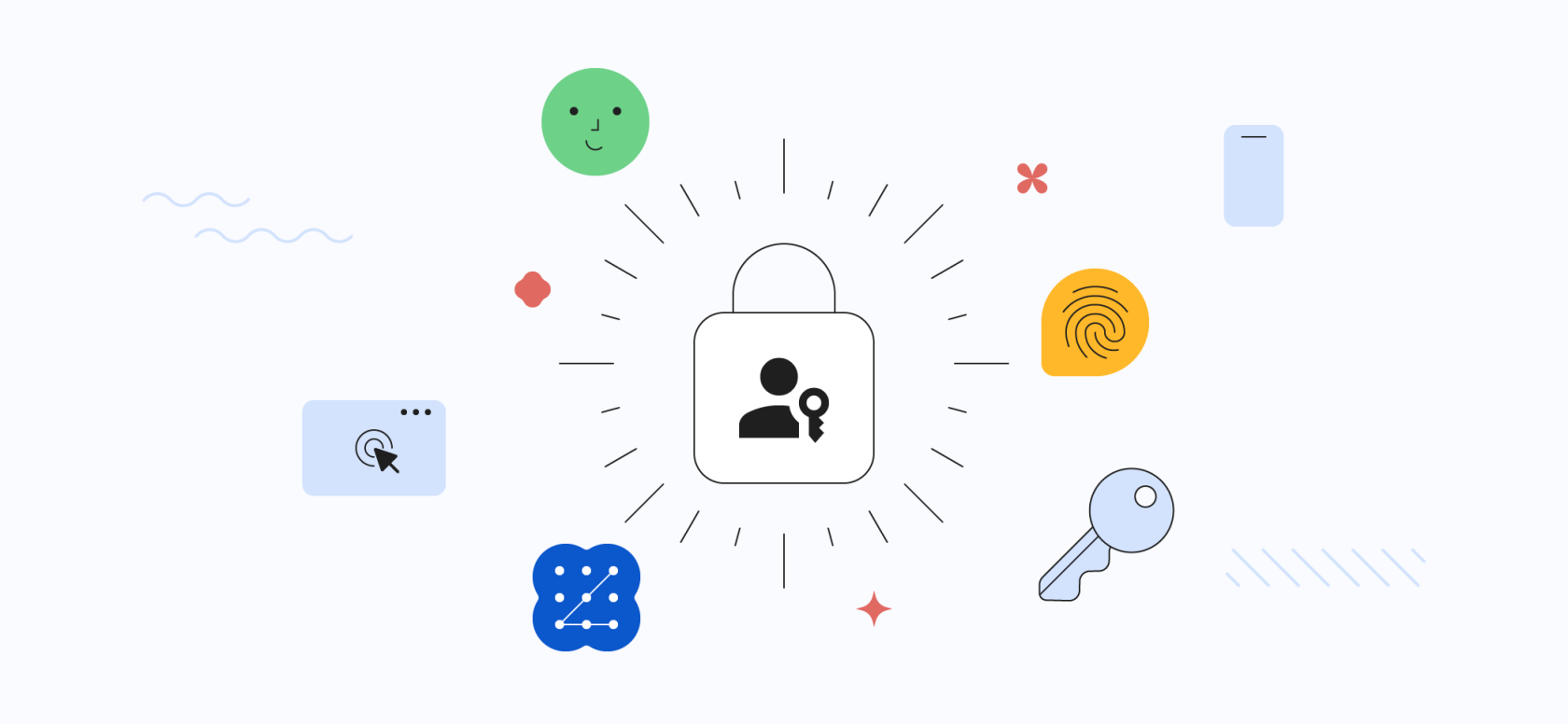
Salasana on uudenlainen kirjautumistunnus, joka poistaa salasanojen tarpeen. Se on salausavainpari, joka on tallennettu käyttäjän laitteelle ja jota käytetään käyttäjän todentamiseen verkkosivustolle tai sovellukseen. Salasanat ovat turvallisempia kuin salasanat, koska niitä ei voi kalastella tai varastaa. Ne ovat myös kätevämpiä, koska käyttäjien ei tarvitse muistaa niitä.
Salasanat toimivat käyttämällä prosessia, jota kutsutaan julkisen avaimen salaukseksi. Käyttäjän laite luo julkisen avaimen ja yksityisen avaimen. Julkinen avain lähetetään verkkosivustolle tai sovellukseen, kun taas yksityinen avain pidetään salassa käyttäjän laitteessa. Kun käyttäjä yrittää kirjautua sisään, verkkosivusto tai sovellus lähettää haasteen käyttäjän laitteelle. Laite käyttää yksityistä avainta luodakseen vastauksen haasteeseen. Jos vastaus on oikea, käyttäjä on kirjautunut sisään.
Jos haluat turvallisemman ja kätevämmän tavan kirjautua sisään verkkosivustoille ja sovelluksiin, sinun kannattaa harkita salasanojen käyttöä.
Salasanan määrittämisen ja käytön vaatimukset
Salasanat ovat turvallisempi ja kätevämpi tapa kirjautua sisään verkkosivustoille ja sovelluksiin. Ne korvaavat salasanat ja on suunniteltu helpottamaan käyttäjien kirjautumistietojen luomista ja hallintaa. Jos yrität päästä kärkeen ja haluat määrittää ja käyttää salasanaa Google-tililläsi, sinun on oltava tietoinen joistakin vaatimuksista.
Salasanan määrittäminen Google-tilillesi
Jos haluat määrittää salasanan Google-tilillesi, Google on tehnyt koko prosessin sinulle erittäin helpoksi. Salasana on oletuksena saatavilla kaikilla samalle Google-tilille kirjautuneilla Android-laitteilla. Voit kuitenkin luoda salasanan manuaalisesti muissa laitteissa, kuten FIDO2-tuetussa suojausavaimessa tai iPhonessa.
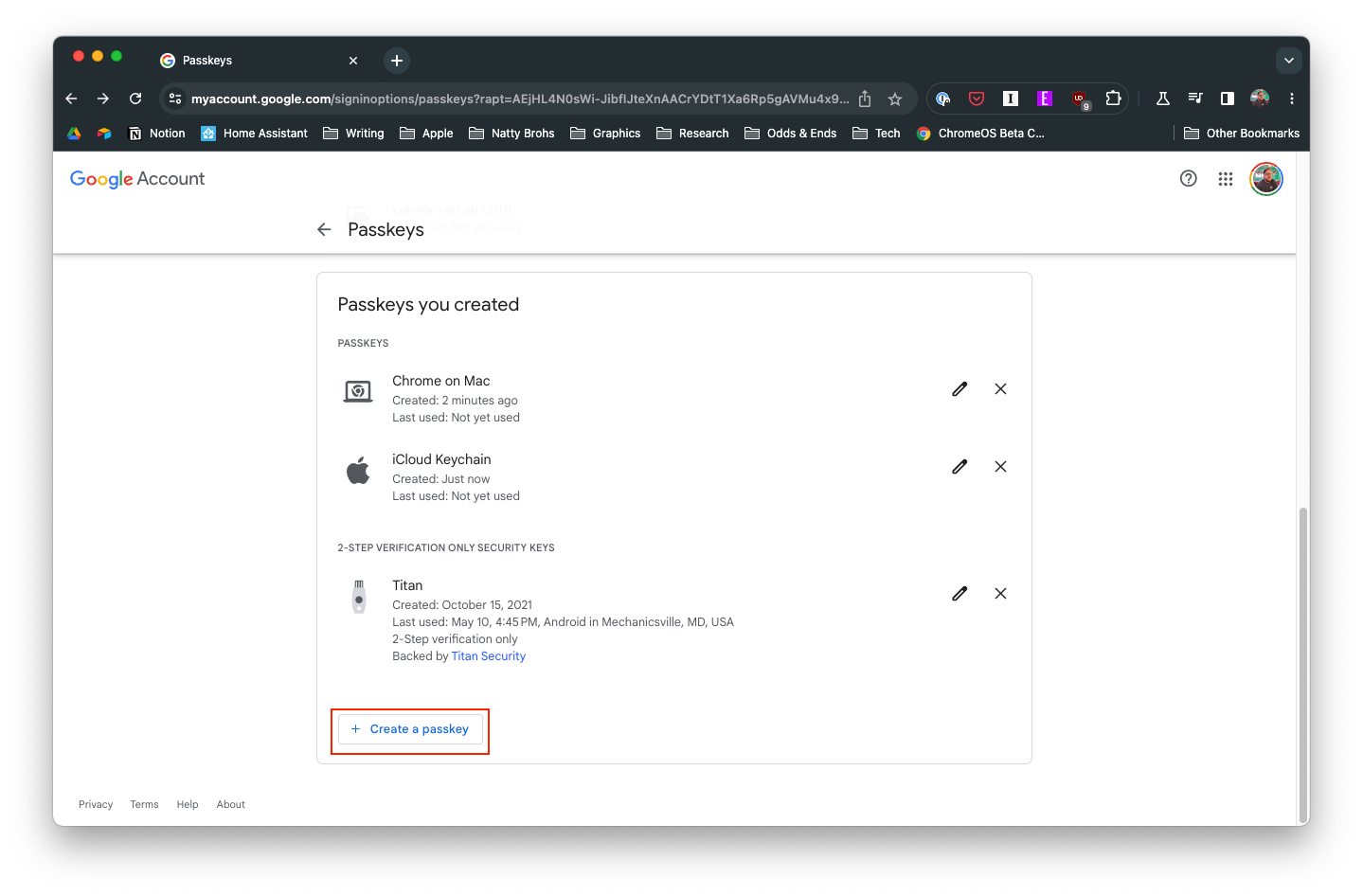
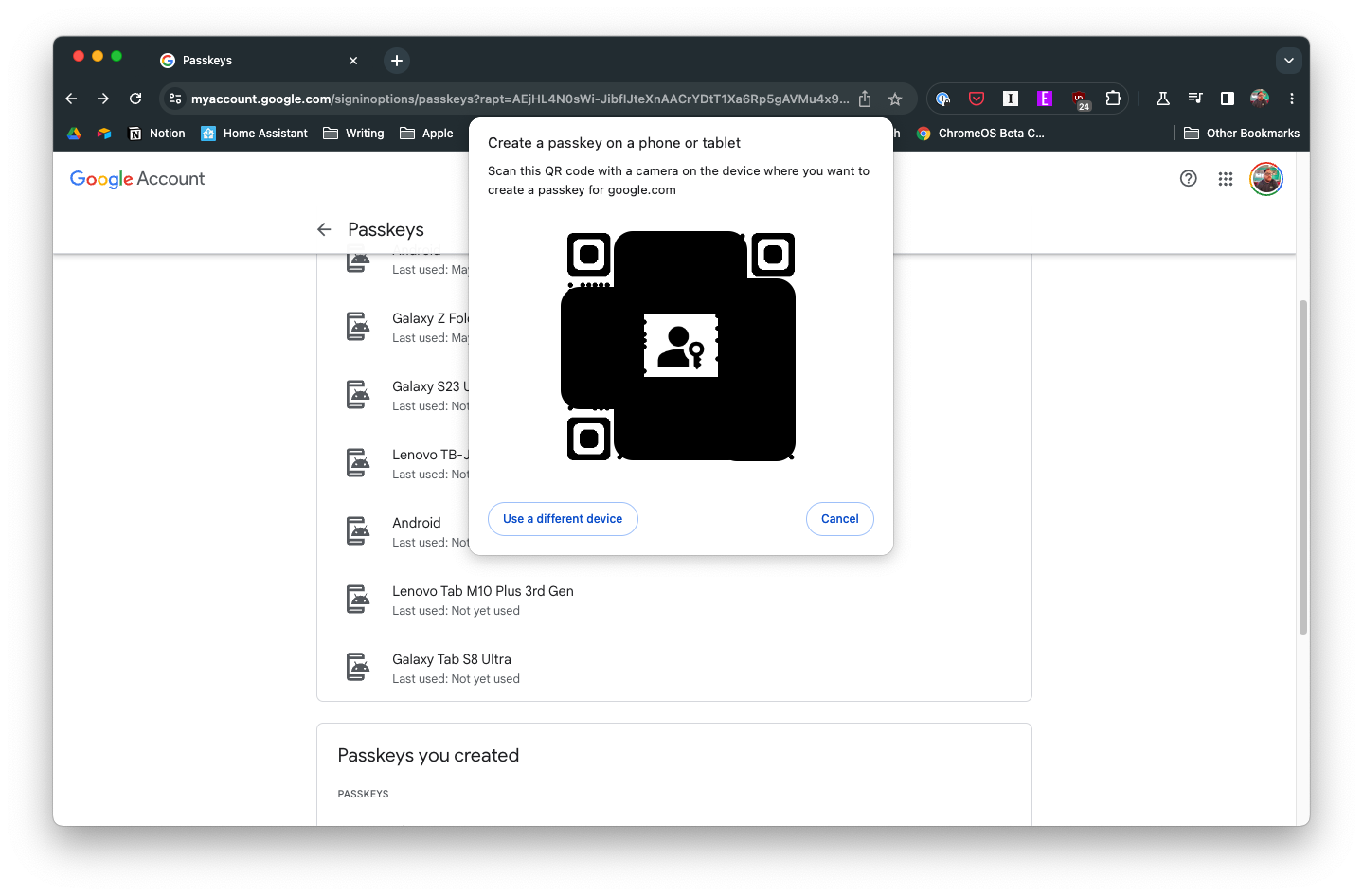

Kun olet vahvistanut salasanan luomisen laitteen biometristen tietojen avulla, sinut ohjataan takaisin salasanan aloitussivulle Google-tilisi asetuksissa. Täältä näet kaikki laitteet, joita voidaan käyttää tunnusavaimilla.
Kuinka käyttää salasanoja
Nyt kun olet luonut salasanan Google-tilillesi, haluat todennäköisesti tietää, kuinka sitä käytetään. No, Google on yksinkertaistanut prosessia, koska sinun ei tarvitse antaa salasanaasi . Sen sijaan tässä on vaiheet, jotka sinun on suoritettava, jos haluat käyttää salasanoja Google-tililläsi.
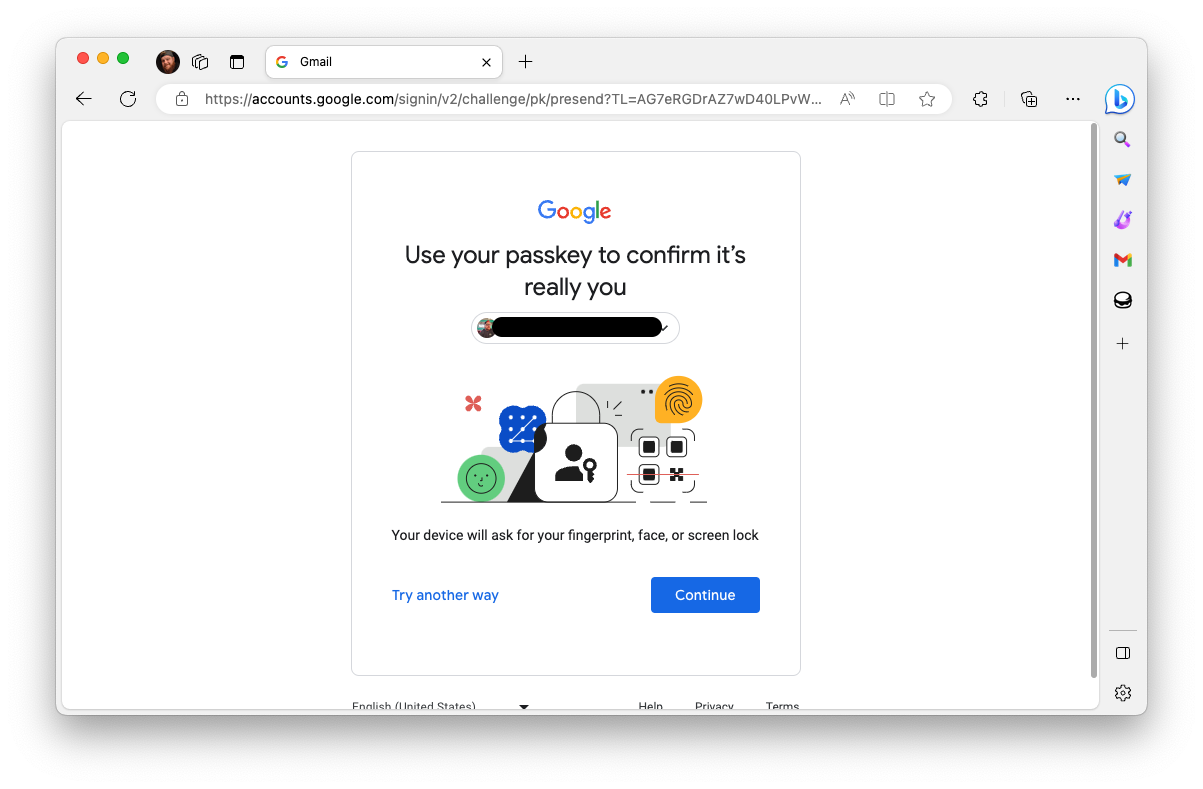
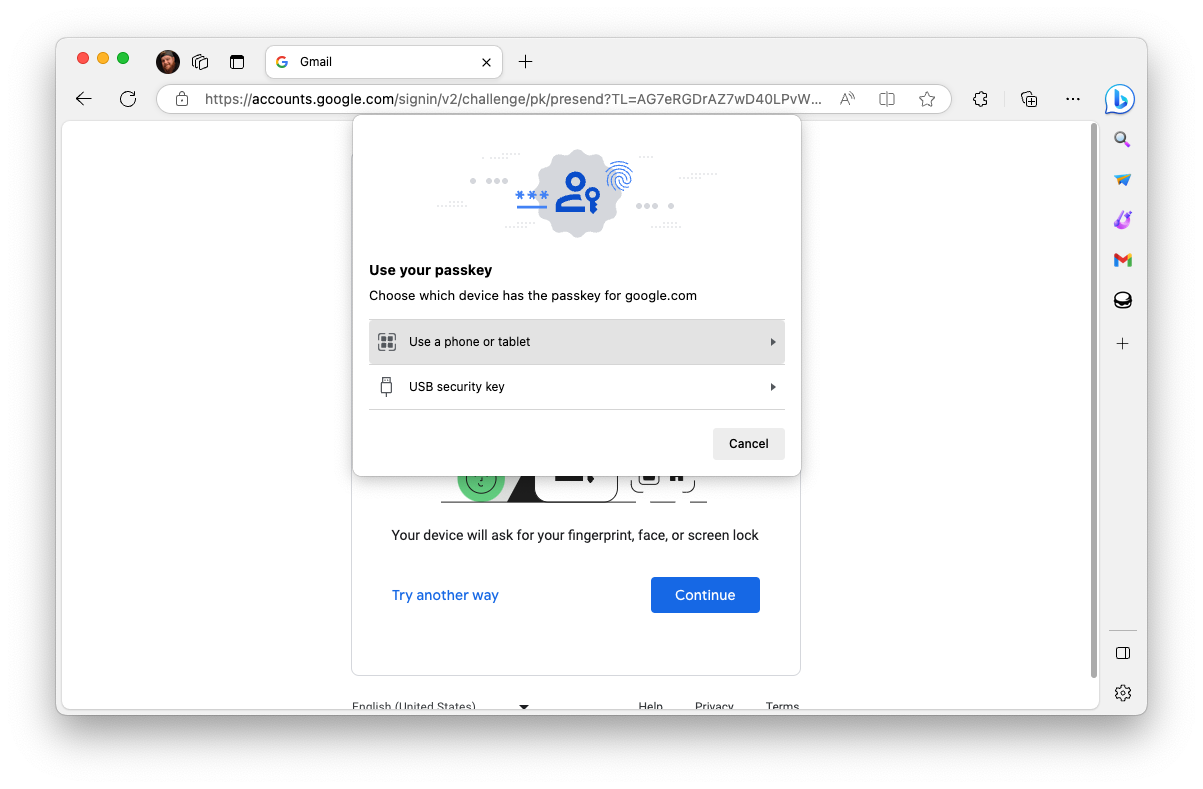
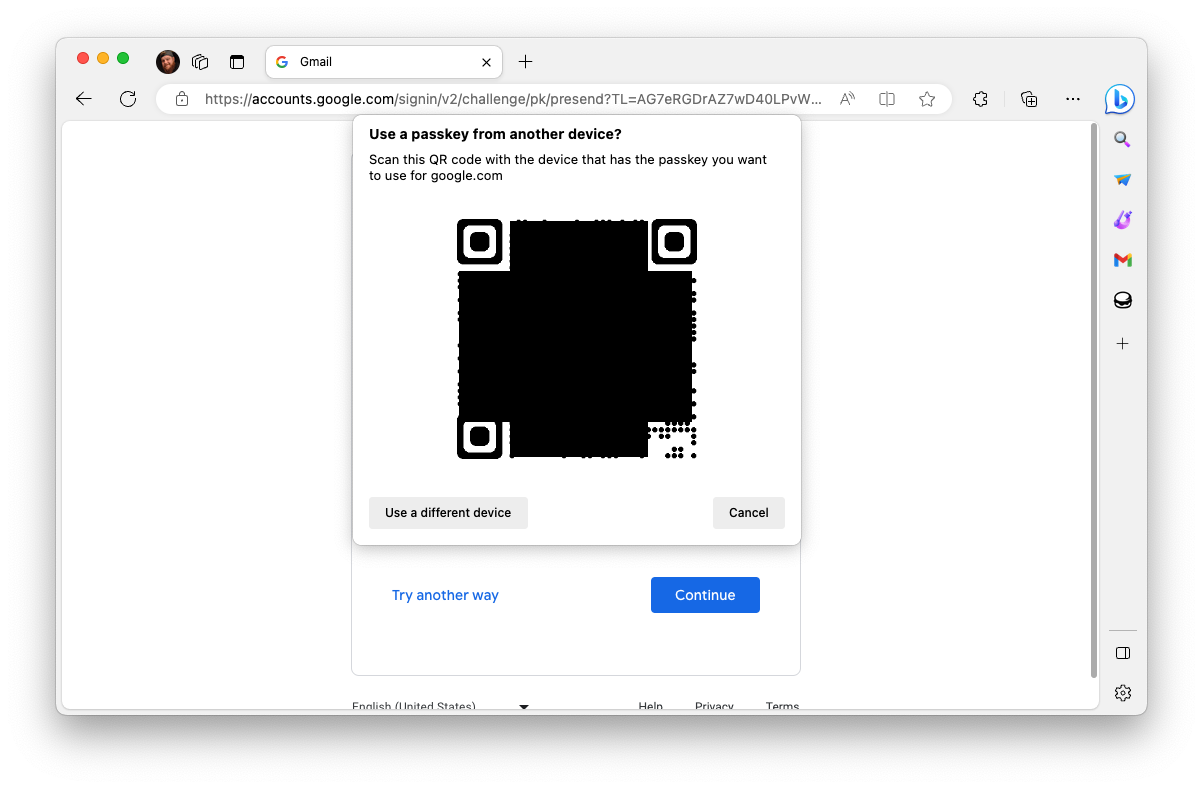
Ja hetken tai kahden kuluttua kirjaudut sisään Google-tilillesi! Useat erilaiset verkkosivustot ja palvelut tarjoavat jo tukiavaimia. Googlen ja Applen lisäksi jotkin muut verkkosivustot, jotka voivat käyttää Passkeys, sisältävät muun muassa Best Buyn, eBayn, Cloudflaren, PayPalin ja muut.
Kuinka poistaa salasana
Ajoittain saatat päättää, että haluat poistaa salasanan Google-tililtäsi. Tämä voi johtua siitä, että et halua, että vanhempaa puhelinta tai tablettia voidaan käyttää salasanana, jos päivität uudempaan malliin. Onneksi Googlen avulla on helppo poistaa salasana Google-tililtäsi.

Salasanan poistamisvaiheet ovat hieman erilaisia, jos yrität poistaa Android-laitteen. Android-laitteet luovat ja luovat automaattisesti salasanat, joita voit käyttää kirjautuessasi sisään Google-tililläsi. Näin voit poistaa nämä salasanat:
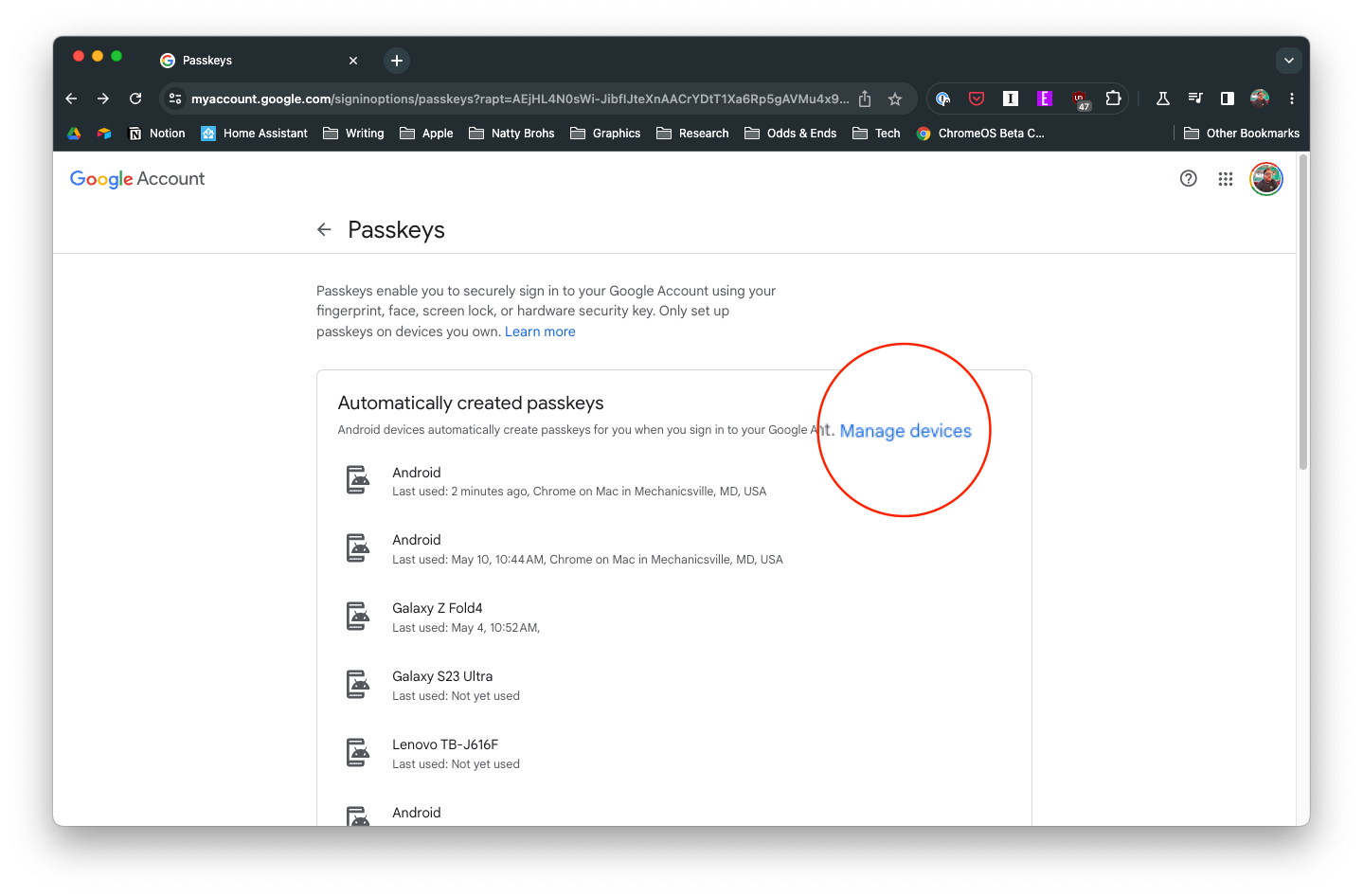
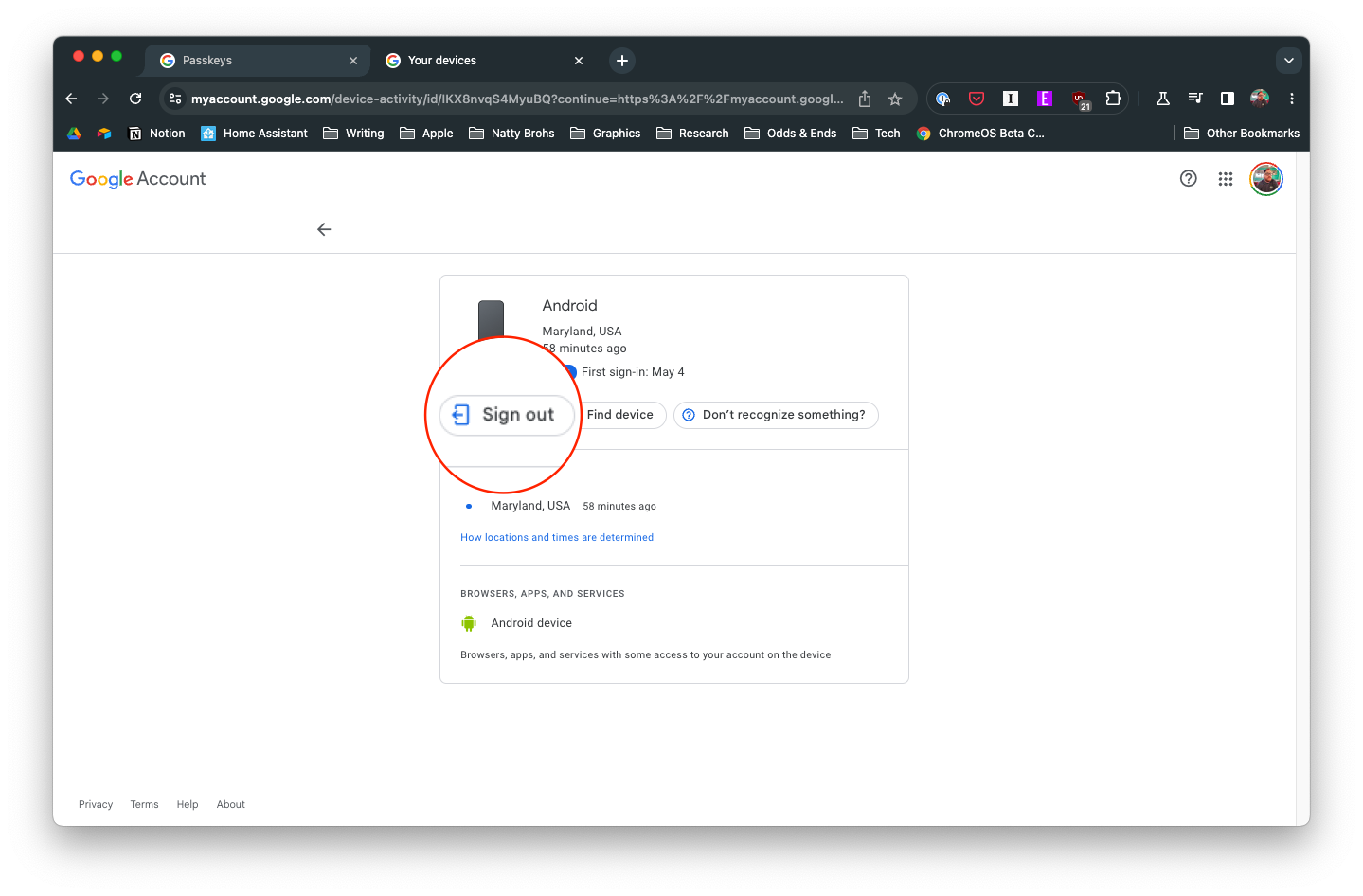
Jatkossa ainoa tapa, jolla voit käyttää samaa laitetta salasanana, on kirjautua takaisin Google-tilillesi.
Kun olet roottannut Android-puhelimesi, sinulla on täydet järjestelmän käyttöoikeudet ja voit suorittaa monenlaisia sovelluksia, jotka vaativat root-oikeudet.
Android-puhelimesi painikkeet eivät ole vain äänenvoimakkuuden säätämiseen tai näytön herättämiseen. Muutamalla yksinkertaisella säädöllä niistä voi tulla pikanäppäimiä nopeaan valokuvan ottamiseen, kappaleiden ohittamiseen, sovellusten käynnistämiseen tai jopa hätätoimintojen aktivoimiseen.
Jos unohdit kannettavan tietokoneesi töihin ja sinulla on kiireellinen raportti lähetettävänä pomollesi, mitä sinun pitäisi tehdä? Käytä älypuhelintasi. Vielä hienostuneempaa on muuttaa puhelimesi tietokoneeksi, jolla voit tehdä useita asioita samanaikaisesti helpommin.
Android 16:ssa on lukitusnäytön widgetit, joilla voit muuttaa lukitusnäyttöä haluamallasi tavalla, mikä tekee lukitusnäytöstä paljon hyödyllisemmän.
Androidin kuva kuvassa -tilan avulla voit pienentää videota ja katsoa sen kuva kuvassa -tilassa, jolloin voit katsoa videota toisessa käyttöliittymässä, jotta voit tehdä muita asioita.
Videoiden muokkaaminen Androidilla helpottuu tässä artikkelissa lueteltujen parhaiden videonmuokkaussovellusten ja -ohjelmistojen ansiosta. Varmista, että sinulla on kauniita, taianomaisia ja tyylikkäitä kuvia jaettavaksi ystävien kanssa Facebookissa tai Instagramissa.
Android Debug Bridge (ADB) on tehokas ja monipuolinen työkalu, jonka avulla voit tehdä monia asioita, kuten etsiä lokeja, asentaa ja poistaa sovelluksia, siirtää tiedostoja, roottata ja flashata mukautettuja ROM-levyjä sekä luoda laitteiden varmuuskopioita.
Automaattisesti napsauttavien sovellusten ansiosta sinun ei tarvitse tehdä paljoa pelatessasi pelejä, käyttäessäsi sovelluksia tai suorittaessasi laitteella olevia tehtäviä.
Vaikka mitään taikakeinoa ei olekaan, pienet muutokset laitteen lataus-, käyttö- ja säilytystavoissa voivat hidastaa akun kulumista merkittävästi.
Puhelin, jota monet ihmiset rakastavat juuri nyt, on OnePlus 13, koska siinä on erinomaisen laitteiston lisäksi myös ominaisuus, joka on ollut olemassa jo vuosikymmeniä: infrapunatunnistin (IR Blaster).







